无线空口抓包OmniPeek使用
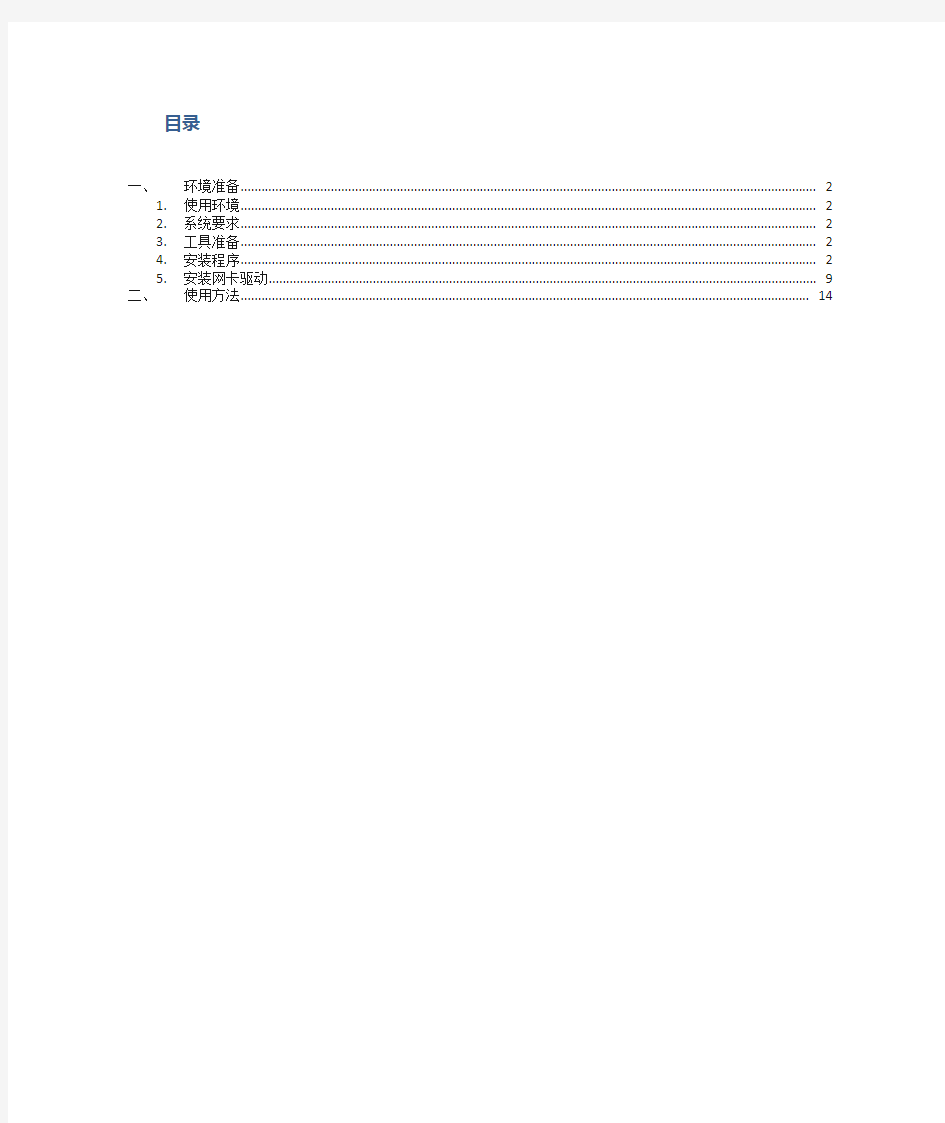

目录
一、环境准备 (2)
1. 使用环境 (2)
2. 系统要求 (2)
3. 工具准备 (2)
4. 安装程序 (2)
5. 安装网卡驱动 (8)
二、使用方法 (12)
一、环境准备
1.使用环境
1.1实施项目前,检查周围无线环境。如周围信道占用情况等;
1.2排错抓包分析。无线网络信号不好;有信号但连不上;能连上但无法获取地址等;
1.3查看AP下的终端;
1.4以及其他。
2.系统要求
Windows 2000/XP/7 32和64位
3.工具准备
抓包软件WildPackets OmniPeek ftp://10.1.145.247/08-常用工具/03-无线产品/ OmniPeek 6.5.rar
抓包网卡及驱动ftp://10.1.145.247/08-常用工具/03-无线产品/无线抓包软件及驱动/网卡驱动
4.安装程序
3.1解压缩Omnipeek 6.5.rar,双击解压后的文件夹中的setup.exe,看到如下界面,点击
Install OmniPeek,如下图:
3.2在弹出的新界面中,点击下一步Next,选择第二项Manual手工方式激活,如下图:
3.3选择第二行手工方式激活Manual,点击下一步Next,出现如下界面:
3.4打开安装目录中的Keygen.exe,会自动生成一组SN和Key,也可以点击Generate
重新生成。
注:运行此程序需要关闭杀毒软件,或者在杀毒软件中将keygen.exe添加信任。
3.5将上图中的Serial Number复制到下图中的Serial Number文本框里,Company Name
可随便写。点击下一步Next。
3.6将Keygen.exe中的Activation Key复制到下图中的文本框,点击下一步Next。
3.7在弹出的新界面中,选择第一项接受,点击下一步。如图:
3.8若无需指定安装位置,请选择第一项Complete,然后一直点击下一步Next,直到安
装结束。如图:
3.9若需指定安装目录,请选择第二项Custom。并单击下一步Next,如图:
3.10在弹出的新界面可以更改安装位置。如图:
3.11然后一直点下一步,直到安装结束。
5.安装网卡驱动
4.1插入USB网卡,在设备管理器里可找到如下图选项:
4.2右键更新驱动程序软件。如图:
32位系统,也可以直接点击驱动文件夹下的Setup.exe安装;64位系统,请使用手
工方法更新驱动。
4.3选择第二项“浏览计算机以查找驱动程序软件”,如图:
注:若不弹出下图窗口,请关闭Windows update。
4.4选择网卡驱动所在目录,若不是驱动目录绝对路径,须勾选“包括子文件夹”,如
下图:
注:若是64位系统,请务必使用X64文件夹下驱动
4.5安装完程后,可在设备管理器网络适配器中看到安装的无线网卡,如下图:
二、使用方法
1.在“开始-程序”里找到WildPackets OmniPeek,并打开,看到下图:
2.点击上图中的New Capture,弹出如下图窗口:
3.在网络里,找到所安装的网卡名称,如下图:
4.在Adapter选项,选择所使用的抓包网卡,如下图:
5.在802.11选项,可以选择抓包所使用的方法,如信道、BSSID、SSID,在这里以
使用信道方式为例,如下图:
6.上图中配置完后,点击确定,可看到下图。
7.点击图中Start Capture按钮,即开始抓包,如下图。
8.可以在Capture选项下的Packets选项看详细数据包内容,如下图。
9.可以Wireless选项下的WLAN选项查看该信道下的AP信息,以及AP上所连的
终端。如下图:
Linux下抓包工具tcpdump应用详解
TCPDUMP简介 在传统的网络分析和测试技术中,嗅探器(sniffer)是最常见,也是最重要的技术之一。sniffer工具首先是为网络管理员和网络程序员进行网络分析而设计的。对于网络管理人员来说,使用嗅探器可以随时掌握网络的实际情况,在网络性能急剧下降的时候,可以通过sniffer 工具来分析原因,找出造成网络阻塞的来源。对于网络程序员来说,通过sniffer工具来调试程序。 用过windows平台上的sniffer工具(例如,netxray和sniffer pro软件)的朋友可能都知道,在共享式的局域网中,采用sniffer工具简直可以对网络中的所有流量一览无余!Sniffer 工具实际上就是一个网络上的抓包工具,同时还可以对抓到的包进行分析。由于在共享式的网络中,信息包是会广播到网络中所有主机的网络接口,只不过在没有使用sniffer工具之前,主机的网络设备会判断该信息包是否应该接收,这样它就会抛弃不应该接收的信息包,sniffer工具却使主机的网络设备接收所有到达的信息包,这样就达到了网络监听的效果。 Linux作为网络服务器,特别是作为路由器和网关时,数据的采集和分析是必不可少的。所以,今天我们就来看看Linux中强大的网络数据采集分析工具——TcpDump。 用简单的话来定义tcpdump,就是:dump the traffice on a network,根据使用者的定义对网络上的数据包进行截获的包分析工具。 作为互联网上经典的的系统管理员必备工具,tcpdump以其强大的功能,灵活的截取策略,成为每个高级的系统管理员分析网络,排查问题等所必备的东东之一。 顾名思义,TcpDump可以将网络中传送的数据包的“头”完全截获下来提供分析。它支持针对网络层、协议、主机、网络或端口的过滤,并提供and、or、not等逻辑语句来帮助你去掉无用的信息。 tcpdump提供了源代码,公开了接口,因此具备很强的可扩展性,对于网络维护和入侵者都是非常有用的工具。tcpdump存在于基本的FreeBSD系统中,由于它需要将网络界面设置为混杂模式,普通用户不能正常执行,但具备root权限的用户可以直接执行它来获取网络上的信息。因此系统中存在网络分析工具主要不是对本机安全的威胁,而是对网络上的其他计算机的安全存在威胁。 普通情况下,直接启动tcpdump将监视第一个网络界面上所有流过的数据包。 ----------------------- bash-2.02# tcpdump
以太网常用抓包工具介绍_464713
v1.0 可编辑可修改 i RTUB_105_C1 以太网常用抓包工具介绍 课程目标: 课程目标1:了解常见抓包软件 课程目标2:掌握根据需要选择使用抓包软件并分析报文
v1.0 可编辑可修改 目录 第1章以太网常用抓包工具介绍.............................................................................................................. 1-1 1.1 摘要 ................................................................................................................................................ 1-1 1.2 简介 ................................................................................................................................................ 1-1 1.3 抓包工具介绍 ................................................................................................................................ 1-2 1.4 Sniffer使用教程 .......................................................................................................................... 1-3 1.4.1 概述 ..................................................................................................................................... 1-3 1.4.2 功能简介 ............................................................................................................................. 1-3 1.4.3 报文捕获解析 ..................................................................................................................... 1-4 1.4.4 设置捕获条件 ..................................................................................................................... 1-8 1.4.5 报文放送 ........................................................................................................................... 1-10 1.4.6 网络监视功能 ................................................................................................................... 1-12 1.4.7 数据报文解码详解 ........................................................................................................... 1-14 1.5 ethreal的使用方法 .................................................................................................................... 1-28 1.5.1 ethreal使用-入门 ......................................................................................................... 1-28 1.5.2 ethereal使用-capture选项 ......................................................................................... 1-30 1.5.3 ethereal的抓包过滤器 ................................................................................................... 1-31 1.6 EtherPeekNX ................................................................................................................................ 1-35 1.6.1 过滤条件设置 ................................................................................................................... 1-35 1.6.2 设置多个过滤条件 ........................................................................................................... 1-41 1.6.3 保存数据包 ....................................................................................................................... 1-45 1.6.4 分析数据包 ....................................................................................................................... 1-47 1.6.5 扩展功能 ............................................................................................................................. 1-1 1.6.6 简单分析问题的功能 ......................................................................................................... 1-5 1.6.7 部分解码功能 ..................................................................................................................... 1-9 1.6.8 案例 ..................................................................................................................................... 1-1 1.7 SpyNet ............................................................................................................................................ 1-1 1.7.1 使用简介 ............................................................................................................................. 1-1 1.7.2 使用步骤: ......................................................................................................................... 1-2 i
破解无线wifi图文教程
破解无线wifi图文教程 嘿,有搜到身边的无线WIFI吗?想没用又没密码,我要教你怎么“借”用一下!哈! 准备好工具: 1.电脑一台. 2.无线接收器一个; 3.VM虚拟机(软件); 4.cdlinux系统镜像(软件)这两种百度一下就可以了!(注意,破解的是WPA WAP2加密的信号!不是100%破解,看人品) 在WINDOWS平台下安装VM虚拟机(虚拟机主要是方便与WIN切换). 由于VM虚拟机安装都是步骤傻瓜式安装,这里不截图了,但安装过程中有些版本会跳出安装插件这类,比如USB识别一定要安上,不然虚拟机会认不到无线网卡,我用这个版本就有这个,如图一般选一键全部安装再,再安装上USB设备项,内置无线网卡没用过,应该不用USB这一项… 虚拟机安装好之后,运行如下图,不同的版本界面会有些变化,但虚拟机版本只是 个托,我们要的是破解结果..
1.1 这时就需要虚拟一个破解系统就是CDlinuX.破解过程将在这个系统里面进行! 1.2 点击新建虚拟机-(如下步骤图)
通常架设设置到启动到虚拟系统界面一般20秒左右!
好了!现在是破解正题了!通常是以两种破解方式,分别是跑包法跟PIN法 1.跑包法只能在客户端在线的时候才可以(即上图的在线客户端),而且通常只能跑简单密码,比如123456798.生日,电话之类(这个也要基本你的密码本,一般CDLINUX里面有附带密码字典,可以网下载生成包,生成的容量大得吓人,因为以8位开始,可以由数字,字母,符号随机复数生成,我试过只点一部分参数,生成大概好几十亿的数据量,容量就高达8000G)别说时间,单是容量我就坑住了...跑包这人挂了说不定还没跑完!下面为例图! 选中有线的客户端后,点启动,会有后台在扫描对方面的握手包(握手包不一定会得到,取决于对方在用这个无线信号时产生的数据量而定,时间长短不一,有时十多秒就可以得到,有时跑几小时也是失败的!) 握手包得到后,会自动弹出用字典跑密码,YES。 选择YES之后会弹出自带的字典目录,一般以TXT为文件,确定!
抓包工具演示
Wireshark抓包软件简单使用 wireshark是一款抓包软件,比较易用,在平常可以利用它抓包,分析协议或者监控网络。 一、抓包使用简单过程: Wireshark启动界面: 看到启动界面后,现在主要会用到这几个按钮:
2.点击“开始”获取抓取结果(抓取到的为未加密数据)
4.显示结果:
加密数据抓取: 抓取结果:
二、捕捉过滤器使用方法: Protocol(协议): 可能的值: ether, fddi, ip, arp, rarp, decnet, lat, sca, moprc, mopdl, tcp and udp. 如果没有特别指明是什么协议,则默认使用所有支持的协议。 Direction(方向): 可能的值: src, dst, src and dst, src or dst 如果没有特别指明来源或目的地,则默认使用“src or dst”作为关键字。 例如,”host 10.2.2.2″与”src or dst host 10.2.2.2″是一样的。 Host(s): 可能的值:net, port, host, portrange. 如果没有指定此值,则默认使用”host”关键字。 例如,”src 10.1.1.1″与”src host 10.1.1.1″相同。 Logical Operations(逻辑运算): 可能的值:not, and, or. 否(“not”)具有最高的优先级。或(“or”)和与(“and”)具有相同的优先级,运算时从左至右进行。 例如,
“not tcp port 3128 and tcp port 23″与”(not tcp port 3128) and tcp port 23″相同。“not tcp port 3128 and tcp port 23″与”not (tcp port 3128 and tcp port 23)”不同。 例子: tcp dst port 3128 //捕捉目的TCP端口为3128的封包。 ip src host 10.1.1.1 //捕捉来源IP地址为10.1.1.1的封包。 host 10.1.2.3 //捕捉目的或来源IP地址为10.1.2.3的封包。 ether host e0-05-c5-44-b1-3c //捕捉目的或来源MAC地址为e0-05-c5-44-b1-3c的封包。如果你想抓本机与所有外网通讯的数据包时,可以将这里的mac地址换成路由的mac 地址即可。 src portrange 2000-2500 //捕捉来源为UDP或TCP,并且端口号在2000至2500范围内的封包。 not imcp //显示除了icmp以外的所有封包。(icmp通常被ping工具使用) src host 10.7.2.12 and not dst net 10.200.0.0/16 //显示来源IP地址为10.7.2.12,但目的地不是10.200.0.0/16的封包。 (src host 10.4.1.12 or src net 10.6.0.0/16) and tcp dst portrange 200-10000 and dst net 10.0.0.0/8 //捕捉来源IP为10.4.1.12或者来源网络为10.6.0.0/16,目的地TCP端口号在200至10000之间,并且目的位于网络10.0.0.0/8内的所有封包。 src net 192.168.0.0/24 src net 192.168.0.0 mask 255.255.255.0 //捕捉源地址为192.168.0.0网络内的所有封包。
WIN8系统抓包工具使用介绍
抓包过程简要说明 对于工程上某些需要确认网管下发到设备上的数据或者设备上报给网管的数据正确性,需要对网卡进行数据抓包分析。现将详细的抓包方法进行说明(此版本抓包工具可用于windows server2003、WIN7和windows server2008操作系统上,其他的没试用过) 说明: windows server2008操作系统有两种,一种32位,一种64位。 查看操作系统位数的方法有两种(输入命令后可能会等待5~20s时间): 1、运行---输入“cmd”---在命令提示符窗口中输入“systeminfo”---找到其中的“System type:(系统类型)”对应的就是了。 2、运行DXDIAG就可以查看系统位数了。x86代表32位,X64代表64位! 该抓包工具根据操作系统位数有以下区别,x86为32位操作系统,x64为64位操作系统。本文档以32位操作系统为例进行说明。 步骤一:将附件的netmon_34.rar解压到任何位置,例如D:\ 步骤二:运行D:\netmon_3\ NM34_x86.exe文件,执行安装,步骤中全部选择默认安装即可。安装完成后,桌面会生成Microsoft Network Monitor 3.4的快捷图标。 步骤三:双击运行Microsoft Network Monitor 3.4,在菜单栏选择Tools->Options..可以看到下面的面板,在Faster Parsing上点击右键选择Create->Create From Selected,
步骤四:在Create New Parser Profile面板中可以自己命名Name(本例中命名为fiberhome_set,可自定义), 并选中路径列表中的第2项,然后选择Open Folder,
实验一 wireshark抓包工具使用
实验一wireshark抓包工具使用[实验目的] 学习wireshark抓包工具的使用 了解wireshark抓包工具的功能 通过学习,进一步理解协议及网络体系结构思想 [实验原理] Wireshark是网络包分析工具。网络包分析工具的主要作用是尝试捕获网络包,并尝试显示包的尽可能详细的情况。 主要应用: 网络管理员用来解决网络问题 网络安全工程师用来检测安全隐患 开发人员用来测试协议执行情况 用来学习网络协议 [实验内容] 下载WIRESHARK,学习工具的使用和功能。
Wireshark 是网络包分析工具。网络包分析工具的主要作用是尝试捕获网络包,并尝试显示包的尽可能详细的情况。 你可以把网络包分析工具当成是一种用来测量有什么东西从网线上进出的测量工具,就好像使电工用来测量进入电信的电量的电度表一样。(当然比那个更高级) 过去的此类工具要么是过于昂贵,要么是属于某人私有,或者是二者兼顾。 Wireshark出现以后,这种现状得以改变。 Wireshark可能算得上是今天能使用的最好的开元网络分析软件。 工作流程 (1)确定Wireshark的位置。如果没有一个正确的位置,启动Wireshark后会花费很长的时间捕获一些与自己无关的数据。 (2)选择捕获接口。一般都是选择连接到Internet网络的接口,这样才可以捕获到与网络相关的数据。否则,捕获到的其它数据对自己也没有任何帮助。 (3)使用捕获过滤器。通过设置捕获过滤器,可以避免产生过大的捕获文件。这样用户在分析数据时,也不会受其它数据干扰。而且,还可以为用户节约大量的时间。 (4)使用显示过滤器。通常使用捕获过滤器过滤后的数据,往往还是很复杂。为了使过滤的数据包再更细致,此时使用显示过滤器进行过滤。 (5)使用着色规则。通常使用显示过滤器过滤后的数据,都是有用的数据包。如果想更加突出的显示某个会话,可以使用着色规则高亮显示。 (6)构建图表。如果用户想要更明显的看出一个网络中数据的变化情况,使用图表的 形式可以很方便的展现数据分布情况。
抓包工具使用简介
抓包工具wireshark使用简介 在wireshark安装包安装完成后,以管理员身份运行Wireshark.exe,进入wireshark主界面,如图1-1所示。 图1-1 wireshark主界面 在主界面上,在菜单栏中选择Capture->interface,在点击interface按钮弹出的对话框中点击start按钮,进入如图1-2所示界面。 图1-2启动wireshark 当您在客户端点击某路视频时,会出现如图1-3所示界面,目前我们播放视频采用的是UDP协议,你在抓包工具中看到的大部分数据包都是UDP数据包。此时如果你只想去查看给某台机器上发的数据包时,可以通过过滤条件进行过滤,比如我只想查看我给172.20.32.168这台机器上发送的数据包,那么你只需要在Filter后面输入
ip.dst==172.20.32.168即可,需要注意的是这里是“==”而不是“=”。多个条件之间用&&。 数据过滤操作如图1-4所示。 图1-3 视频数据展示界面 图1-4数据过滤界面 此时你看到的数据包就都是发给172.20.32.168的UDP数据包,此处需要说明的是如果你点击视频时播放不出来视频,那么是不会有持续的UDP数据包发给指定的客户端的,客户端控件播放不出来视频那就不是控件的问题了,因为就根本没有视频数据包发送到客户端。 如果你在抓包时发现有持续的数据包时,那么你想看一下你抓的数据包是否正常,能不能播放出来,那么也可以通过wireshark将抓的数据包保存成文件用VLC播放试一下,具体操作流程如下: (1)点击某条视频数据,右键选择decode as(如图1-5),此时会弹出如图1-6所示界面;(2)在如图1-6所示的界面上选择RTP,点击OK,此时就会把所有的UDP数据包转换成RTP数据包,转换之后界面如图1-7所示; (3)在图1-7所示的界面上,在菜单栏中选择Telephony,在下拉的菜单中选择RTP,在其子菜单中选择Stream analysis,会弹出如图1-8所示界面; (4)在图1-8所示的界面上点击Savepayload按钮,进入视频保存页面(如图1-9),选择你保存的位置并设置保存的视频文件名; (5)此时就会在保存的目录下生成出来对应的视频文件,此处需要说明的是视频文件不
抓包工具学习总结
抓包工具学习 一、配置镜像端口方法:(机换器型号:S2008) 方法一: 1、打开串口,把串口线接入交换机端口 2、从串口“选项-会话选项”把“波特率设为9600” 3、按确认键 4、输入system-view 5、输入monitor-port e0/8 //8指的是PC线接到交换机的端口号(如果要撤销该端口使用命令: (undo port mirror Ethernet 0/1 to Ethernet 0/2 observing-port Ethernet 0/8) (undo monitor-port e0/8),如果需查看端口是否成功用该命令:display mirror) 6、port mirror Ethernet 0/1 to Ethernet 0/2 //指的是盒接到交换机1到2之间的端口号都可 以抓包 7、配置完后启动Ethereal抓包 方法二: 可以一次性定义镜像和被镜像端口 port mirror Ethernet 0/1 to Ethernet 0/2 observing-port Ethernet 0/8 //0/1 to Ethernet 0/2被镜像端口号,0/8指PC接到交换机端口号 二、抓包工具如何使用: 1、抓包工具基础功能介绍 从本机上双击Ethereal工具,在工具栏目点击capture->Interfaces选项界面 Packets/s 指的是每秒钟抓包的个数。Packets 指抓包总数量,点击options进入抓包过虑条件页面,Interface 选择本机网卡,IP address 指本机IP;capture packets in promiscuous mods 指的混合模式抓包;capture Filter 指是输入过虑条件;file 指定包存放路径;update list of packets in real time 指抓包过程中“实时更新”;Automatic scrolling in live capture 指以滚动方式显示;Hide capture info dialog 指显示TCP/UDP/ICMP/ARP等信息点击start开始抓包;cancle 退出抓包 2、抓包前过虑使用命令: 在capture->options->capture Filter对应框输入: Host 119.1.1.180 //指的是抓180机顶盒包 Ether host 00:07:63:88:88:08 //在没IP情况下抓盒子包,比如DHCP还未给机顶盒分配到IP时,此时需要抓包 Port 33200 //指指定端口抓包 Port 554 //指rtsp包 Port 123 //指NTP服务器包 (Port 33200 || port 8082 ) && host 119.1.1.180 //指抓33200端口同时也抓8082端口包,同时还抓180盒子包 Host 238.255.2.2 //指抓一个组播流包
网络抓包--sniffer pro的使用
实验二 网络抓包——sniffer pro 的使用 实验目的: 1. 了解网络嗅探的原理; 2. 掌握Sniffer Pro 嗅探器的使用方法; 实验学时:2课时 实验形式:上机 实验器材: 联网的PC 机 实验环境:操作系统为Windows2000/XP 实验内容: 任务一 熟悉Sniffer Pro 工具的使用 任务二 使用Sniffer Pro 抓获数据包 实验步骤: 任务一 熟悉Sniffer Pro 工具的使用 1. Sniffer Pro 工具简介 Sniffer 软件是NAI 公司推出的功能强大的协议分析软件,具有捕获网络流量进行详细分析、利用专家分析系统诊断问题、实时监控网络活动和收集网络利用率和错误等功能,实验中使用Sniffer Pro4.7.5来截获网络中传输的FTP 和HTTP 数据包,并进行分析。 2. 使用说明 在sniffer pro 初次启动时,可能会提示选择一个网络适配器进行镜像,如图1所示,此时正确选择接入网络的网卡,这样sniffer pro 才可以把网卡设置为混杂(Promiscuous )模式,以接收在网络上传输的数据包。 Sniffer Pro 运行后的主界面如图2所示。 (1 )工具栏简介如图3所示。 图1 网卡设置 图2 sniffer pro 主界面 图3工具栏
快捷键的含义如图4所示。 (2 )网络监视面板简介 在捕获过程中可以通过Capture Panel 查看网络的利用率、捕获报文的数量和缓冲区的利用率,如图 5所示。 (3)捕获数据包窗口简介 Sniffer 软件提供了强大的分析能力和解码功能。如图6所示,对于捕获的报文提供了一个Expert 专家分析系统进行分析,还有解码选项及图形和表格的统计信息。 专家分析 专家分析系统提供了一个智能的分析平台,对网络上的流量进行了一些分析对于分析出的诊断结果可以查看在线帮助获得。 在图7中显示出在网络中WINS 查询失败的次数及TCP 重传的次数统计等内容,可以方便了解网络中高层协议出现故障的可能点。 捕获停止 捕获条件 选择捕获捕获开始 捕获暂停 捕获停止并查看捕获查看 编辑条件 图4 快捷键含义 图5 Capture Panel 图6 捕获数据窗口
网络抓包工具Wireshark介绍及使用方法
网络抓包工具Wireshark介绍及使用方法 Wireshark 主界面的操作菜单 File 打开文件 Open 打开文件 Open Recent 打开近期访问过的文件 Merge… 将几个文件合并为一个文件 Close 关闭此文件 Save As… 保存为… File Set 文件属性 Export 文件输出 Print… 打印输出 Quit 关闭 Edit编辑 Find Packet… 搜索数据包 Find Next 搜索下一个 Find Previous 搜索前一个 Mark Packet (toggle) 对数据包做标记(标定)Find Next Mark 搜索下一个标记的包 Find Previous Mark 搜索前一个标记的包 Mark All Packets 对所有包做标记 Unmark All Packets 去除所有包的标记 Set Time Reference (toggle) 设置参考时间(标定)Find Next Reference 搜索下一个参考点 Find Previous Reference 搜索前一个参考点Preferences 参数选择 View 视图 Main Toolbar 主工具栏
Filter Toolbar 过滤器工具栏 Wireless Toolbar 无线工具栏 Statusbar 运行状况工具栏 Packet List 数据包列表 Packet Details 数据包细节 Packet Bytes 数据包字节 Time Display Format 时间显示格式 Name resolution 名字解析(转换:域名/IP地址,厂商名/MAC地址,端口号/端口名)Colorize Packet List 颜色标识的数据包列表 Auto Scroll in Live Capture 现场捕获时实时滚动 Zoom In 放大显示 Zoom Out 缩小显示 Normal Size 正常大小 Resize All Columns 改变所有列大小 Expand Sub trees 扩展开数据包内封装协议的子树结构 Expand All 全部扩展开 Collapse All 全部折叠收缩 Coloring Rules… 对不同类型的数据包用不同颜色标识的规则 Show Packet in New Window 将数据包显示在一个新的窗口 Reload 将数据文件重新加 Go 运行 Back 向后运行 Forward 向前运行 Go to packet… 转移到某数据包 Go to Corresponding Packet 转到相应的数据包 Previous Packet 前一个数据包 Next Packet 下一个数据包 First Packet 第一个数据包 Last Packet 最后一个数据包
ethereal抓包工具的使用
《高级网络技术》 实验一 ethereal抓包工具的使用 课程实验报告 课程名称:高级网络技术 专业班级: 姓名: 学号: 指导教师: 完成时间:2012 年10 月24 日
实验一 ethereal抓包工具的使用 一、实验目的 1.熟悉Ethereal网络抓包工具软件的作用和使用方法; 2.通过Ethereal工具软件的帮助,对抓到包进行分析。 二、实验内容 学习Ethereal网络抓包工具以及对ARP packet format进行分析。 三、实验设备及工具 硬件:安装了网卡的PC机。 软件:PC 机操作系统WinXP,安装了网卡驱动程序,以及ethereal抓包软件 四、实验步骤 1)安装winpcap和ethereal; 2)ARP协议分析 由ethereal抓取的包格式和下图一样,首先,对下图所示帧格式进行了解。如图所示,前14字节是数据链路层所附加的帧头,后28字节是来自网络层的ARP数据包内容。 然后,我们根据所抓取的实际例子来分析协议各个部分,如下图所示。 在这个例子中,编号256的包:物理地址是00:21:86:a2:c6:d3,IP地址是
192.168.60.42的主机或路由器,向网络中发送广播,内容是一个ARP协议的request, 希望获得IP地址为192.168.60.140的主机的物理地址。编号为257的包:IP地址为192.168.60.42的主机,收到广播的request后,向广播发送端发送单播reply,告诉 对方自己的物理地址为00:1d:ba:18:cb:dc。 256和257号包的详细内容如下所示。 256号包 257号包 由图可见,前14字节为帧头。其中,前6字节为目的物理地址,当向网络中发送广播时,目的物理地址为全f;7-12字节为源物理地址;最后两个字节表示帧类型,ox0806表示这是一个ARP数据帧;由于是在以太网中传输,当帧长度不足46字节是,可能在
Ethereal抓包工具使用大全
Ethereal抓包工具使用大全 新太科技股份有限公司 2009年6月
目录 1.ETHEREAL 简介 (3) 2.ETHEREAL基本操作 (3) 3. ETHEREAL几个使用场景 (5) 3.1根据协议过滤 (5) 3.2指定IP和端口进行过滤 (6) 3.3指定某个呼叫的过滤 (10) 3.4把抓到的RTP流存成语音文件 (11) 附录一:常用的DISPLAY FILTER (14) 附录二:ETHEREAL安装说明及重要链接 (15) 附录三:TCPDUMP使用方法 (16) 1.T CPDUMP简介 (16) 2.T CPDUMP安装 (16) 3.T CPDUMP使用示例 (16) 4.T CPDUMP使用方法链接 (16)
1.E thereal简介 E thereal是一个开放源码的网络分析系统,也是是目前最好的开放源码的网络协议分析器,支持Linux和windows平台。事实上,Ethereal本身并不能抓包,它只能用来解析数据包,要抓取数据包,它需要借助于PCap。Pcap在windows下面的实现称作winpcap,这也就是为什么我们在安装前要先安装好winpcap工具。 2.Ethereal基本操作 首先运行Ethereal,出现Ethereal的主界面,如下图所示: 图1 Ethereal主界面 要捕获网络上的数据包,首先进行相关设置,点击Capture->Options出现以下窗口,如图所示:
指定网卡 图2 指定网卡 设置完毕后,点击Start,Etheteal便会开始动态的统计目前所截获的数据包,点击Capture->Stop,即可停止。下图为Ethereal截获数据包后的界面:
Fiddler web抓包工具学习文档V1.0
Fiddler 抓包工具学习文档V1.0 编制哈成鹏日期2013-05-25 审核日期 批准日期 发布实施
版本修订时间修订人修订类型修订章节修订内容V1.0 2013-05-25 哈成鹏 A 创建 *修订类型分为A - ADDED M - MODIFIED D –DELETED 注:对该文件内容增加、删除或修改均需填写此记录,详细记载变更信息,以保证其可追溯。
目录 第一章 Fiddler的基本功能介绍 (5) 1.1. Fiddler的基本介绍 (5) 1.2. Fiddler的工作原理 (5) 1.3. Fiddler如何捕获Firefox中安装Fiddler插件 (6) 1.4. Firefox中安装Fiddler插件 (6) 1.5. Fiddler如何捕获HTTPS会话 (8) 1.6. Fiddler的基本界面 (10) 1.7. Fiddler的HTTP统计视图 (12) 1.8. QuickExec 命令行的使用 (13) 1.9. Fiddler中设置断点自改Request (13) 1.10. Fiddler中设置断点修改Response (15) 1.11. Fiddler中创建AutoResponder规则 (15) 1.12. Fiddler中如何过滤对话 (17) 1.13. Fiddler中会话比较功能 (17) 1.14. Fiddler中提供的小工具 (18) 1.15. Fiddler中查询会话 (19) 1.16. Fiddler中保存会话 (19) 1.17. Fiddler的script系统 (19) 1.18. 如何在VS调试网站的时候使用Fiddler (21) 1.19. Pesponse是乱码的 (22) 第二章 Fiddler中Script的用法 (23) 2.1. 关于Fiddler中的Script (23) 2.2. 安装Fiddler Script Editor (24) 2.3. 修改Session在Fiddler的显示样式 (25) 2.4. 如何在Fiddler Script中修改Cookie (26) 2.5. 如何在Fiddler Script 中修改Request中的body (27) 第三章Composer创建和发送HTTP Request (27) 3.1. Fiddler Composer介绍 (27) 3.2. Fiddler Composer比其他工具的优势 (28) 3.3. 实例:模拟京东商城的登录 (28) 3.4. 发送的Request,将出现在左边的Web Session列表中 (29) 3.5. Parsed和Raw两种编辑模式 (29) 3.6. 同类工具— Firefox插件Rest Client (30) 3.7. 同类工具:Liunx上的Curl (30) 第四章 Mac下使用Fiddler (32) 4.1. 使用虚拟机 (32) 4.2. 虚拟机的网络使用”Bridged”模式 (32) 4.3. 配置虚拟机上的Fiddler,允许“远程连接” (32) 4.4. 获取虚拟机Windows 7的IP地址 (33) 4.5. 配置Mac,把代理服务器指向Fiddler (34) 4.6. 大功告成,开始抓包 (35)
Wireshark抓包工具计算机网络实验
实验一 Wireshark使用 一、实验目的 1、熟悉并掌握Wireshark的基本使用; 2、了解网络协议实体间进行交互以及报文交换的情况。 二、实验环境 与因特网连接的计算机,操作系统为Windows,安装有Wireshark、IE等软件。三、预备知识 要深入理解网络协议,需要观察它们的工作过程并使用它们,即观察两个协议实体之间交换的报文序列,探究协议操作的细节,使协议实体执行某些动作,观察这些动作及其影响。这种观察可以在仿真环境下或在因特网这样的真实网络环境中完成。 Wireshark是一种可以运行在Windows, UNIX, Linux等操作系统上的分组嗅探器,是一个开源免费软件,可以从https://www.wendangku.net/doc/0910741837.html,下载。 运行Wireshark程序时,其图形用户界面如图2所示。最初,各窗口中并无数据显示。Wireshark的界面主要有五个组成部分: 命令和菜单 协议筛选框 捕获分组 列表 选定分组 首部明细 分组内容 左:十六进制 右:ASCII码 图1
●命令菜单(command menus):命令菜单位于窗口的最顶部,是标准的下拉式菜单。 ●协议筛选框(display filter specification):在该处填写某种协议的名称,Wireshark 据此对分组列表窗口中的分组进行过滤,只显示你需要的分组。 ●捕获分组列表(listing of captured packets):按行显示已被捕获的分组内容,其中包括:分组序号、捕获时间、源地址和目的地址、协议类型、协议信息说明。单击某一列的列名,可以使分组列表按指定列排序。其中,协议类型是发送或接收分组的最高层协议的类型。 ●分组首部明细(details of selected packet header):显示捕获分组列表窗口中被选中分组的首部详细信息。包括该分组的各个层次的首部信息,需要查看哪层信息,双击对应层次或单击该层最前面的“+”即可。 ●分组内容窗口(packet content):分别以十六进制(左)和ASCII码(右)两种格式显示被捕获帧的完整内容。 四、实验步骤 1.启动Web浏览器(如IE); 2.启动Wireshark; 3.开始分组捕获:单击工具栏的按钮,出现如图3所示对话框,[options]按钮可以进行系统参数设置,在绝大部分实验中,使用系统的默认设置即可。当计算机具有多个网卡时,选择其中发送或接收分组的网络接口(本例中,第一块网卡为虚拟网卡,第二块为以太网卡)。单击“Start”开始进行分组捕获;
抓包工具介绍
抓包工具简单介绍 要做网页操作,get和post提交数据是必须要学会的一件事。想要获取get或者post的数据就必须要学会抓包。下面我就对常见的抓包工具简单的介绍一遍。 抓包工具1: HTTP Analyzer 界面非常直观,无需选择要抓包的浏览器或者软件,直接全局抓取,很傻瓜化,但是功能决定不简单。其他抓包工具有的功能它有,其他没有的功能它也有。点击start即可进行抓包,红色按钮停止抓包,停止按钮右边的就是暂停抓包按钮。 抓包完成以后,选择数据列表框内的数据,就可以在下面的选择夹内
查看具体的数据,比如post的数据。
其中post数据有几种查看方式:1.提交的真正数据(url编码数据)。 2.提交的数据的具体每个参数和参数的值(url解码出来显示)。 3.以16进制数据查看。 抓包完成可以保存数据为XML文件,方便以后查看和分析。 特点:全局抓包,无需选择抓包对象,也可以附加到IE浏览器进行抓包, 方法:打开浏览器-》查看-》浏览器栏-》IE HTTP Analyzer 即可。可以筛选只显示出需要的数据。可以很方便查看post提交的数据和
参数,这点对易语言和delphi等编程工具来说很有用。 抓包工具2: HttpWatch 界面和HTTP Analyzer有点像,但是功能少了几个。而且只能附加到浏览器进行抓包。附加的办法:打开浏览器-》查看-》浏览器栏-》HttpWatch,然后点record即可抓包。 特点:抓包功能强大,但是只能依附在IE上。Post提交的数据只有参数和参数的值,没有显示提交的url编码数据。 HttpWatch强大的网页数据分析工具.集成在Internet Explorer工具栏.包括网页摘要.Cookies管理.缓存管理.消息头发送/接受.字符查询.POST 数据和目录管理功能.报告输出 HttpWatch 是一款能够收集并显示页页深层信息的软件。它不用代理服务器或一些复杂的网络监控工具,就能够在显示网页同时显示网页请求和回应的日志信息。甚至可以显示浏览器缓存和IE之间的交换信息。集成在Internet Explorer工具栏。
- 破解无线路由详细操作(适合新手)
- 无线网络密码破解方法大全(附破解软件下载)
- 无线网络密码破解-wifi破解-winaircrack使用教程
- 无线网抓包教程
- 无线网络密码破解方法大全(附破解软件下载)
- 从零开始教你如何破解WEP和WPA无线网络
- 无限网络破解全攻略五之水滴抓包破解WPA
- 史上最详细无线路由器密码破解图文教程
- BT5无线网暴力破解详解
- 全程图解“奶瓶”破解无线WEP.WPA.WPA2 密码实用教程+EWSA暴力破解
- wifi密码破解详细教程
- 无线破解攻击工具使用详解
- 最无敌无线网络密码破解方法大全123
- WAP2无线详细破解教程
- 全程图解“奶瓶”破解无线WEP[1].WPA.WPA2_密码实用教程+EWSA暴力破解
- 无线网络密码破解方法大全
- 详细wifi破解教程
- 快速破解无线密码秘笈:最快速抓WPA握手包的方法!
- 无线wifi破解抓包教程
- 无线wifi破解抓包教程
